1、首先打开PPT,新建一个空白页面,在空白页面中输入一些文字,如下图所示。
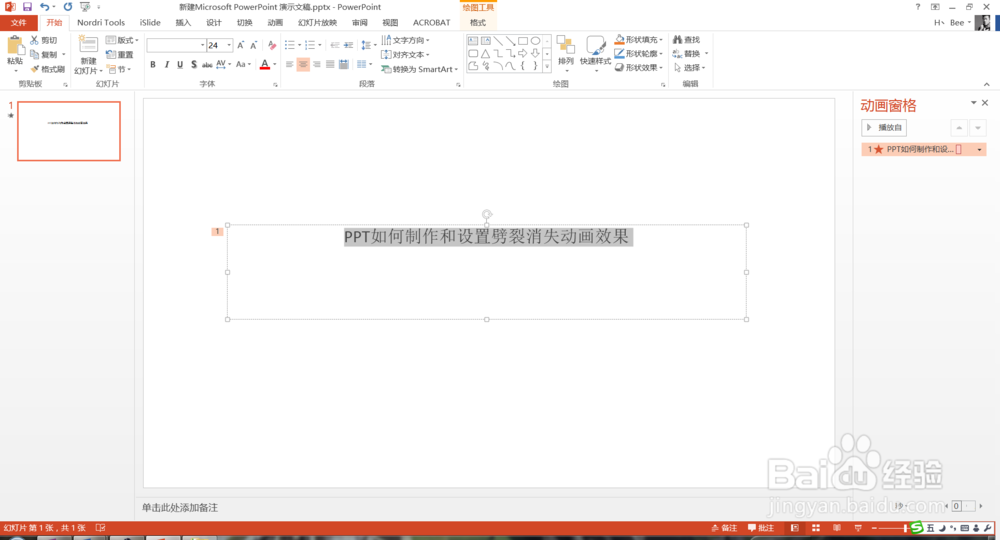
2、选中这些文字,点击动画窗格中的劈裂消失动画效果,如下图所示。

3、点击动画窗格,打开右侧的动画窗口,如下图所示。
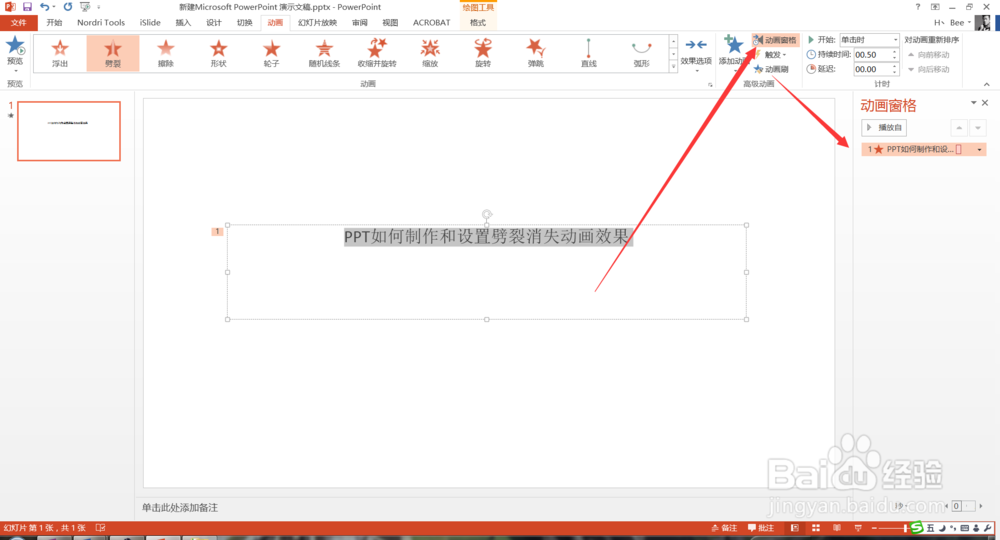
4、在右侧的动画窗格中,点击播放按钮,可以看一下劈裂消失动画效果,如下图所示。
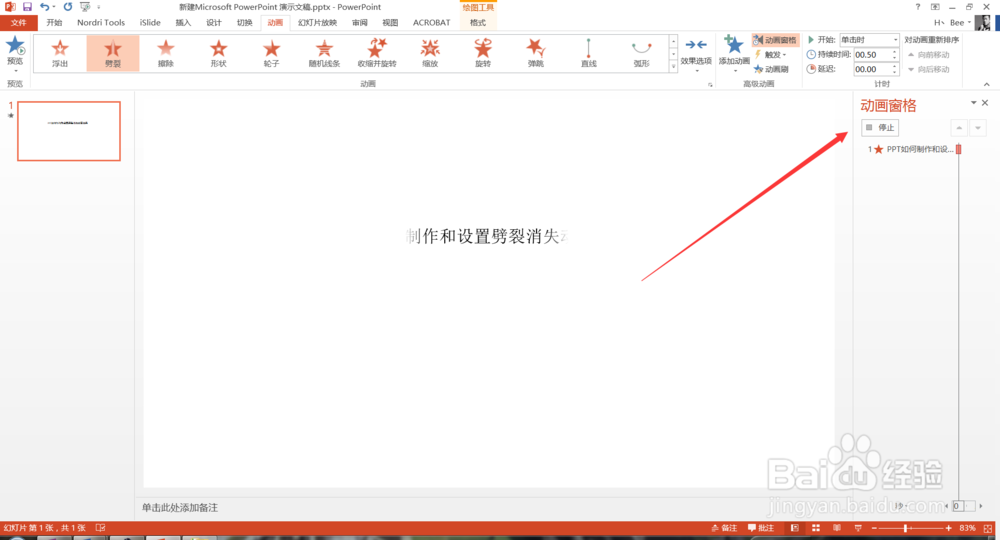
5、劈裂消失动画的默认效果是左右向中央收缩,当然我们还可以设置其他的方向,点击效果选择即可设置,如下图所示。

6、同时我们还可以点击该动画,选择效果选项,在这里还可以设置其他的效果,如下图所示。
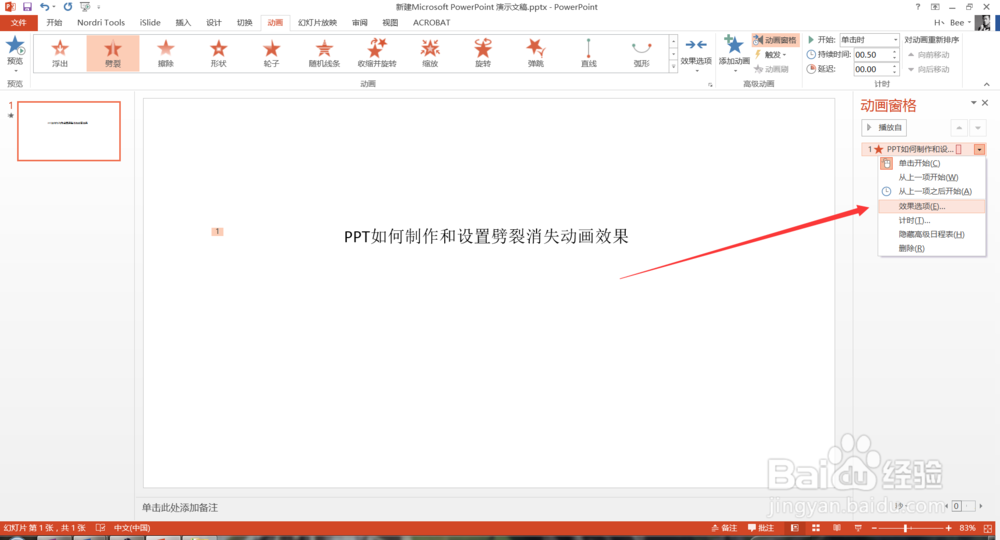
7、在弹出的窗口中,我们可以设置效果、计时以及正文文本动画等更多效果,如下图所示。
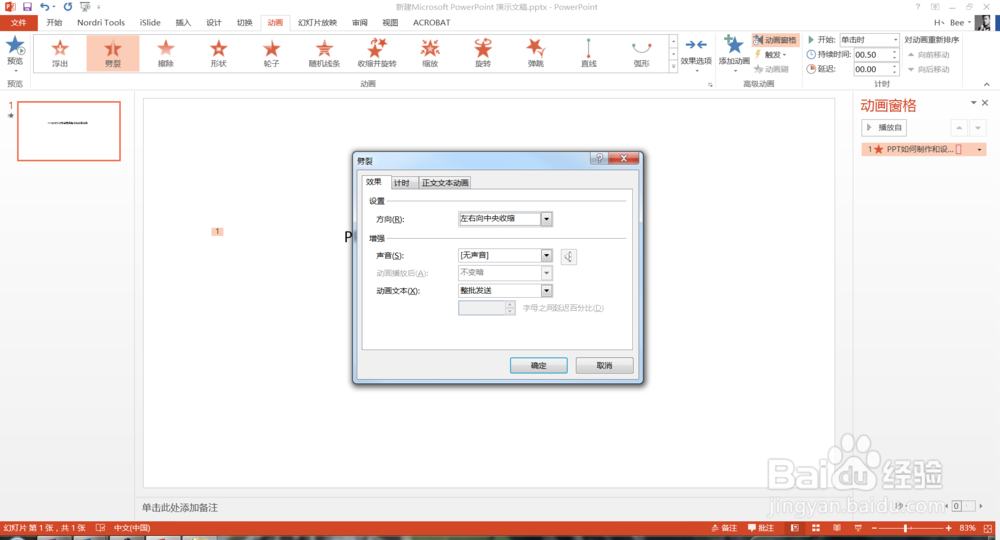
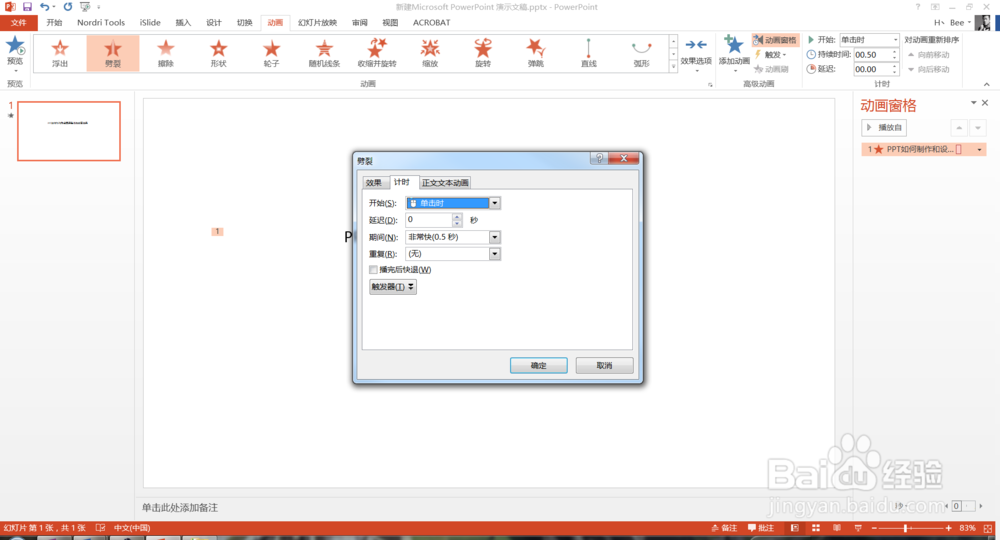
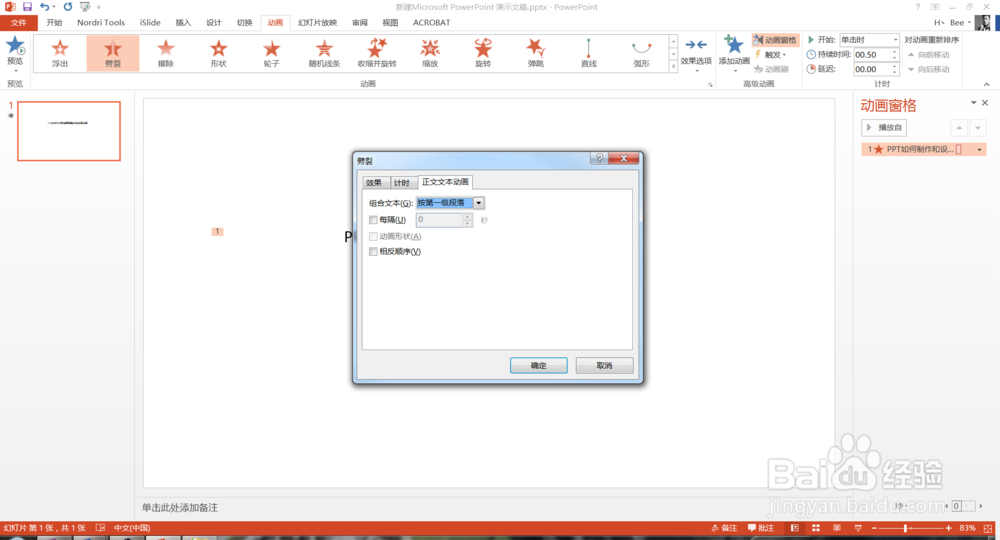
8、更多PPT经验,由浅入深向大家介绍,欢迎关注。